如何在剪映APP中识别人声来添加字幕
我们在使用剪映APP进行剪辑视频的时候,想要给视频配音并添加字幕,配音之后,剪映无法识别人声,该怎么添加字幕呢?今天就跟大家介绍一下如何在剪映APP中识别人声来添加字幕的具体操作步骤。
1. 首先打开手机上的剪映APP,进入主页面后,点击上方的“开始创作”按钮。

2. 在打开的页面,选择想要剪辑的视频,点击右下角的“添加”按钮。
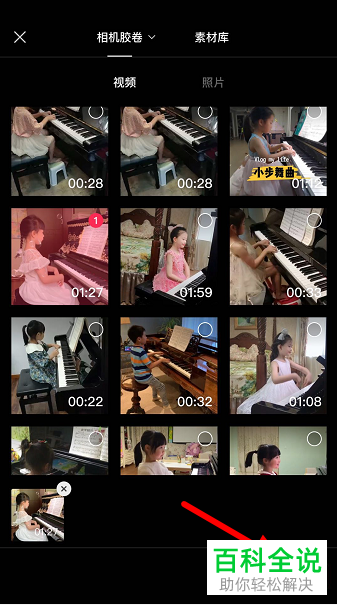
3. 如图,在打开的视频编辑页面,点击下方的“添加音频”选项。
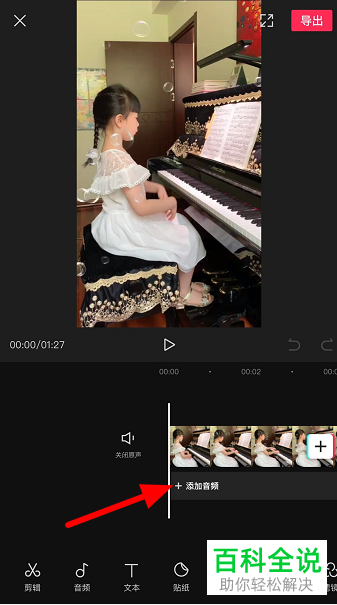
4. 若已经有录制好的音频文件,则点击底部的“提取音乐”选项,然后将音频文件导入,若没有,则点击底部的“录音”选项。
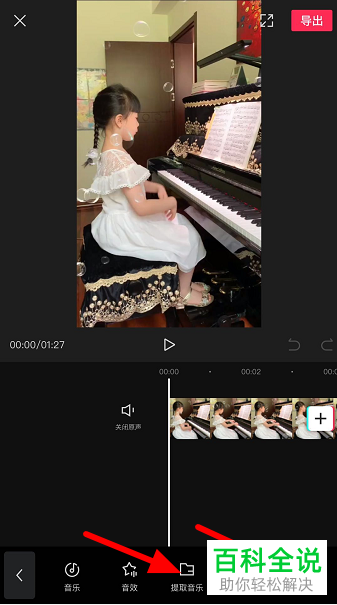
5. 然后,通过长按下方的圆圈按钮,进行录音,录音之后,点击右下角的“对勾”。
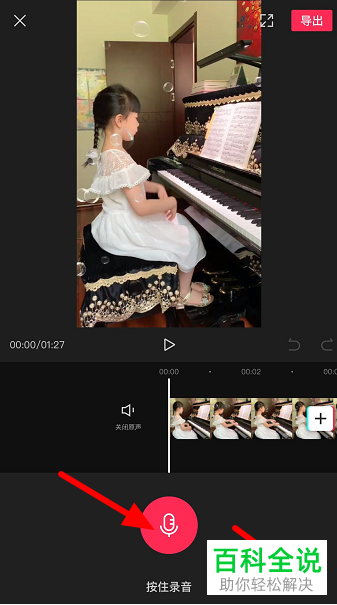
6. 这时我们的系统无法识别人声字幕,先将视频轨道和音轨对齐后,点击左上角的“导出”按钮,先将视频导出。
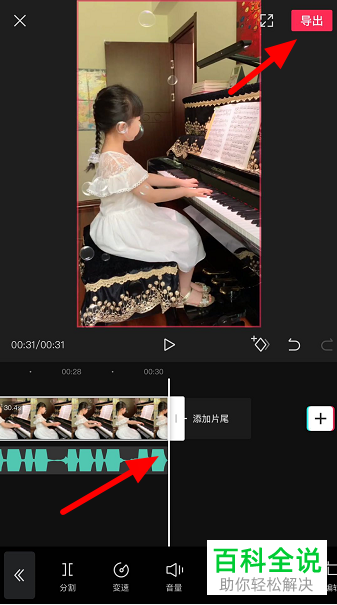
7. 接下来,再将视频文件导入剪映中,点击底部的“文本”选项。

8. 接下来,我们再次点击“识别字幕”的选项。

9.如图,在弹出的窗口中,点击“开始识别”选项。
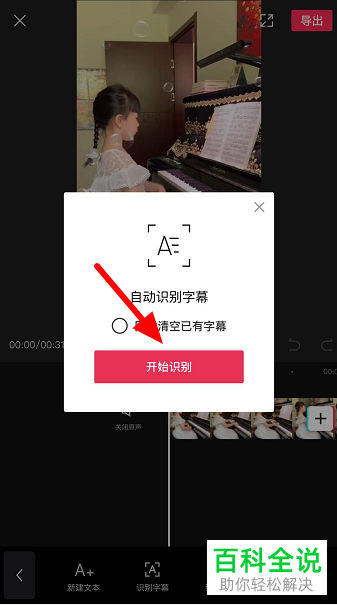
10. 等待识别完成后,就会显示字幕了,将字幕轨道选中,分别点击右上角、右下角的图标,可以对字幕进行修改、缩放设置。
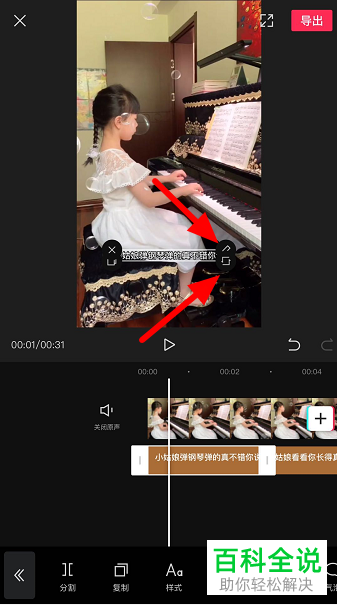
11. 最后,将视频轨道和音频轨道对齐后,点击右上角的“导出”按钮即可。
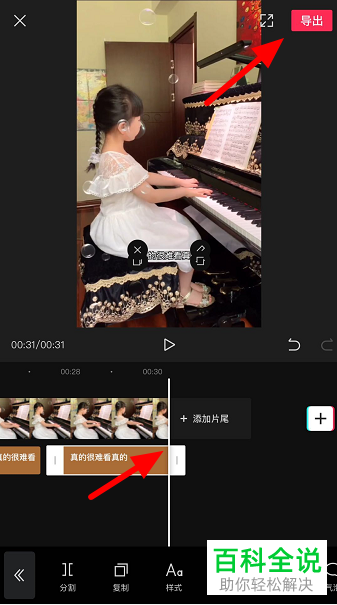
以上就是如何在剪映APP中识别人声来添加字幕的具体操作步骤。
赞 (0)

